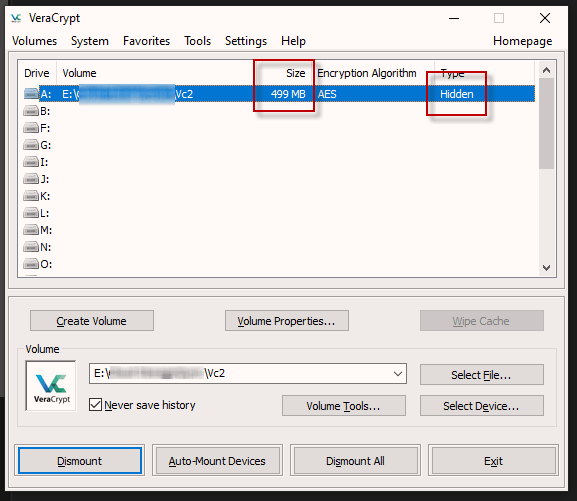آخرین بار ، من به شما نشان دادم که چگونه می توانید یک حجم رمزگذاری شده بر روی رایانه خود تنظیم کنید را با استفاده از VeraCrypt استفاده کنید. امروز ، ما می خواهیم یک قدم جلوتر برویم و به شما نشان دهیم که چگونه یک منطقه رمزگذاری شده مخفی را درون یک حجم رمزگذاری شده معمولی وارد کنید. خم شدن ذهن ، درست است؟
اما چرا یک بخش پنهان می خواهم؟
به غیر از جنبه سرگرم کننده آن (کسی که از گذرگاه های مشروب فروشی را دوست ندارد؟) ، چیزی نیز وجود دارد "انعطاف پذیری محتمل" نامیده می شود. مثل این است.

بیایید بگوییم که شما یک والدین بسیار مشکوک دارید یا یک همسر همسر می داند که یک پوشه رمزگذاری شده دارید. آنها متقاعد شده اند که در آنجا واقعاً وحشتناک هستید ، آن را انکار می کنید ، و به شما فشار می آورند که پوشه را باز کنید. اما اگر یک بخش پنهان داشتید که فقط آن را می دانستید؟ سپس می توانید پوشه را باز کنید تا به برخی از پرونده های بی عیب و نقص بی نظیر به شخص نشان داده شود ، اما مطالب واقعاً حساس در قسمت پنهان قرار می گیرند - و هیچ کس عاقل تر نخواهد بود.
خود را نارنیا کنید- مانند گذرگاه راز
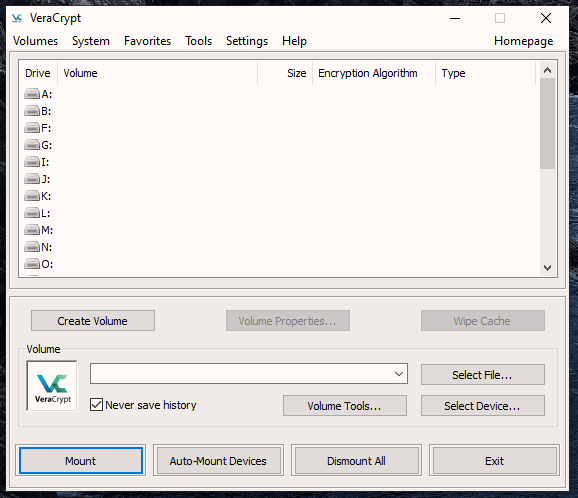
بنابراین بیایید دوباره VeraCrypt را آتش بزنیم و بیایید نگاهی بیندازیم که چگونه این کار را انجام دهیم.
اول ، روی "ایجاد جلد<کلیک کنید" /em>شهید.
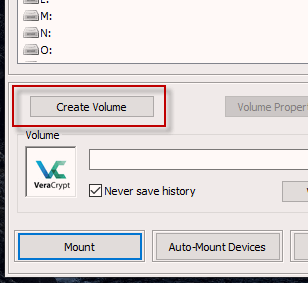
بر روی گزینه اول - "ایجاد یک پرونده حاوی رمزگذاری شده" و سپس "بعدی" کلیک کنید.
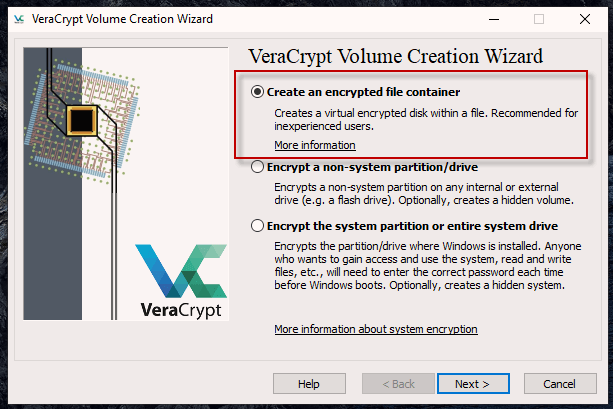
آخرین بار ، اولین کاری را انجام دادیم گزینه. امروز می خواهیم روی درب شماره دو کلیک کنیم - "حجم پنهان VeraCrypt". توضیحات آنچه را که من می خواهم "سیاست بیمه شکنجه و اخاذی مافیا" بدانم ارائه می دهد.
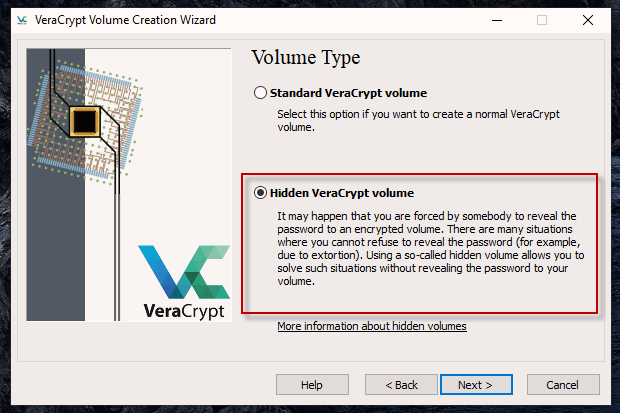
بخش بعدی به شما می دهد دو گزینه.
تصور می کنم این اولین بار است که شما این کار را انجام می دهید ، بنابراین من با "حالت عادی" می روم تا امور ساده تر شود .
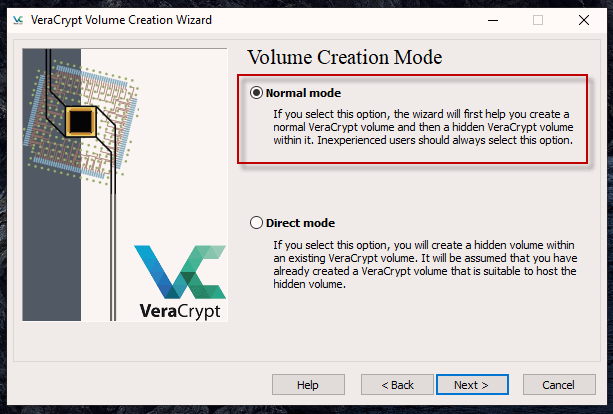
مرحله اول برای ایجاد جلد "بیرونی" VeraCrypt (عادی که کلیه پرونده های بی گناه را در خود نگه می دارد). بنابراین روی "انتخاب پرونده" کلیک کنید و به جایی بروید که می خواهید آن پوشه را بروید. به علاوه نامی به آن بدهید.
مکان و نام ممکن است بعدا ضروری تغییر یابد.
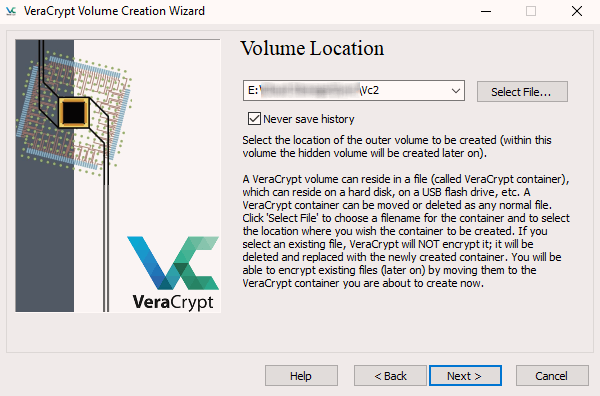
اکنون "گزینه های رمزگذاری" را برای جلد خارجی تنظیم کنید. مگر اینکه دلیل خاصی داشته باشید ، گزینه های پیش فرض کاملاً خوب هستند.
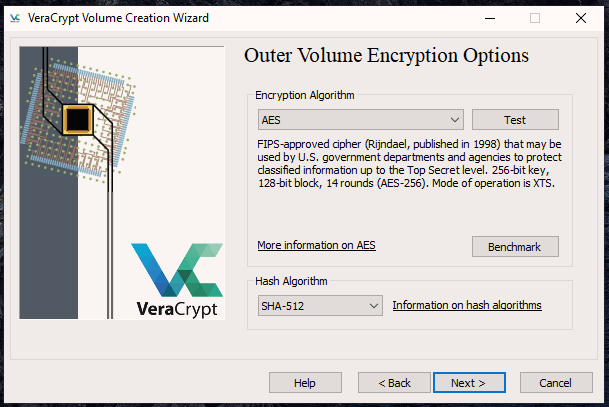
حالا اندازه حجم بیرونی را تنظیم کنید. به یاد داشته باشید ، پایان نامه بخش پنهان شما باید به این امر بپردازد ، بنابراین فضای مجلل خارجی برای پرونده های معصوم و فضای مخفی با پرونده های حساس است.
از آنجا که این فضا پس از ایجاد حجم ممکن نیست تغییر کند ، شما باید در مورد میزان فضای خنثی کردن فکر جدی کنید. بهتر است از طرف احتیاط خطا کنید و کمی بالاتر بروید.
از آنجا که این فقط یک حجم موقت برای این ذره است ، که بعد از آن حذف می شود ، 1 گیگابایت کردم.
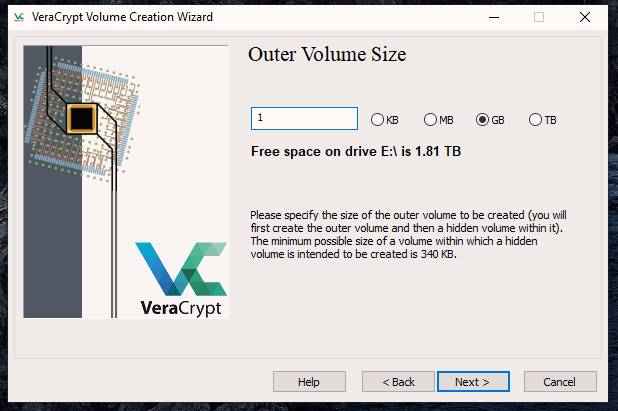
اکنون رمز عبور است. گزینه keyfiles و PIM را فراموش کنید. بعد از وارد کردن گذرواژه ، روی "نمایش گذرواژه" کلیک کنید تا بررسی کنید که به درستی تایپ کرده اید.
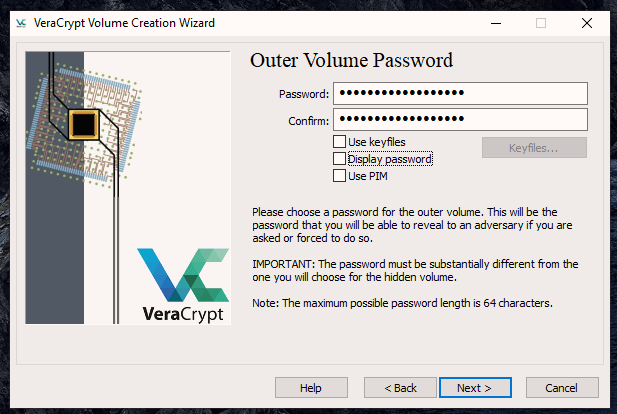
بعدی تولید کلیدهای رمزگذاری است. همسرتان را به طور تصادفی به دور صفحه حرکت دهید و نوار انتهای صفحه را از صفحه قرمز تماشا کنید.
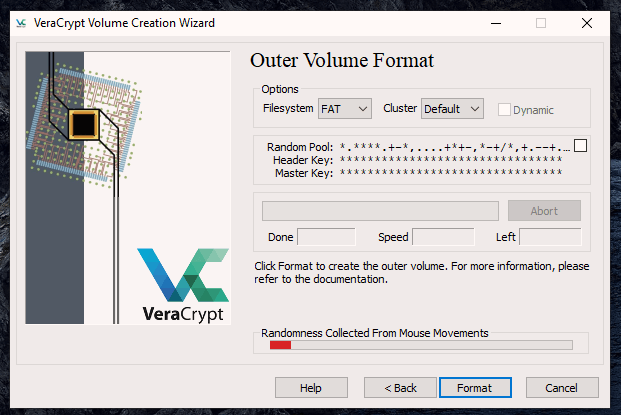
هنگامی که نوار سبز رنگ است ، روی "فرمت" کلیک کنید.
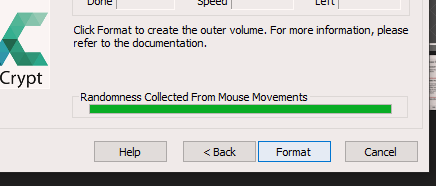
اکنون به شما گفته می شود که حجم بیرونی را باز کنید و پرونده های معصوم خود را در داخل کپی کنید. بخش پنهان هنوز ایجاد نشده است. این نتیجه می یابد.
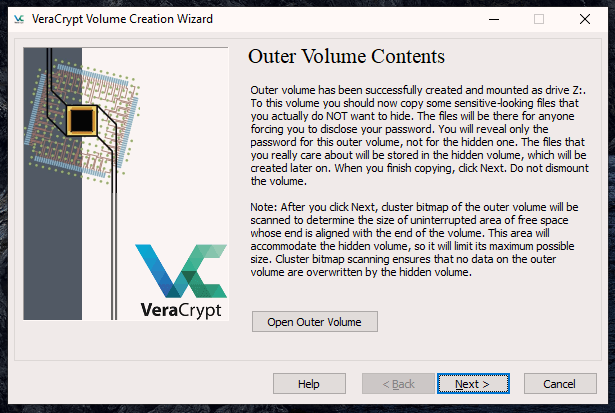
بنابراین من وارد جلد بیرونی شد و مقالات فنی PDF'sof را نیز در آن کپی کرد.
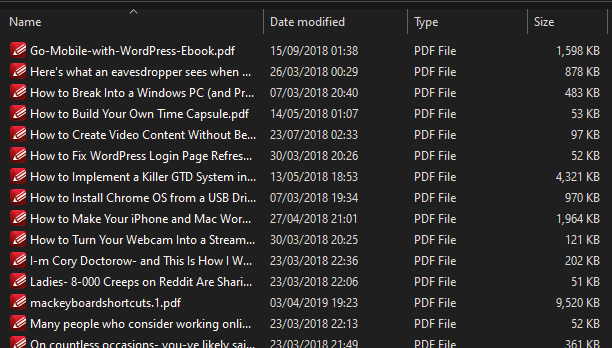
اکنون به پنجره قبلی VeraCrypt برگردید و بر روی "بعدی" کلیک کنید تا ساخت حجم مخفی خود را شروع کنید.
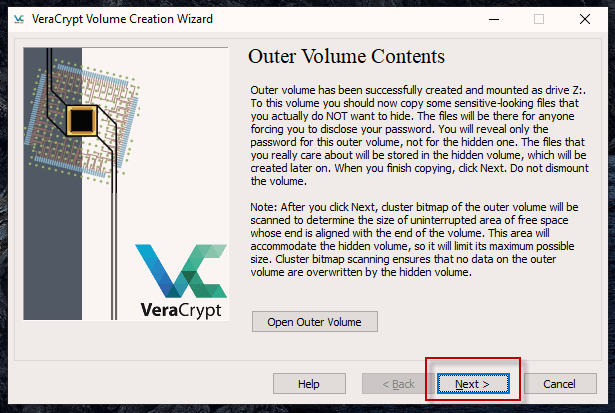
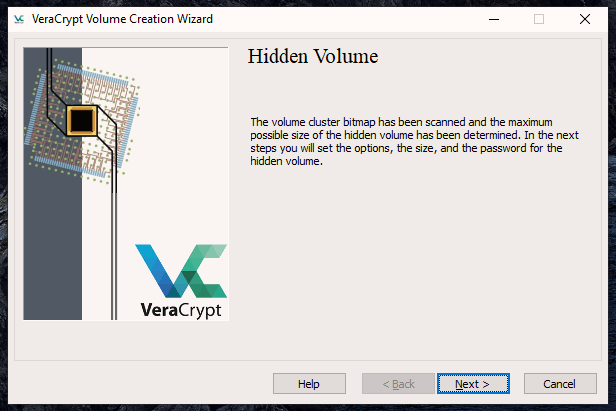
مانند گذشته ، گزینه های رمزگذاری را برای حجم مخفی انتخاب کنید. مجدداً ، مگر اینکه واقعاً مجبور شوید ، این موارد را مانند حال خود کنار بگذارید.
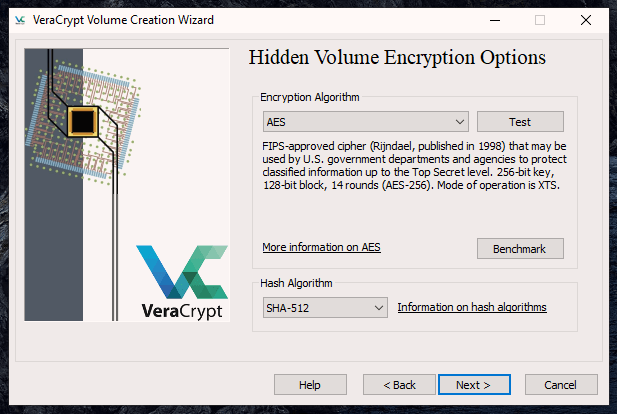
بر اساس اندازه حجم بیرونی ، VeraCrypt محاسبه کرده است که حداکثر حجم حجم پنهان نمی تواند بیش از justunder 882MB باشد. بنابراین در مورد اندازه تصمیم بگیرید و آن را در فضای ارائه شده وارد کنید.
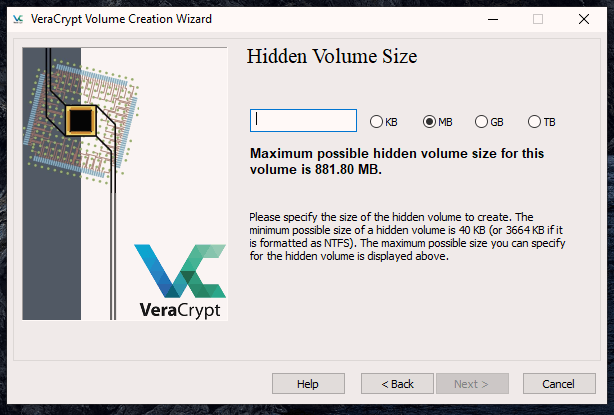
دو صفحه بعدی از شما می خواهند که یک رمز ورود تنظیم کنید و کلیدهای رمزگذاری خود را همانطور که با حجم خارجی انجام دادید ، تولید کنید.
با توجه به رمز عبور برای حجم پنهان - باید یک رمزعبور کاملاً متفاوت از رمزعبور برای جلد خارجی باشد. خواهید دید که چرا بعداً اما اگر رمز عبور پایان نامه را انتخاب کردید ، حجم پنهان کار نخواهد کرد.
وقتی این کار تمام شد ، این مورد را مشاهده خواهید کرد.
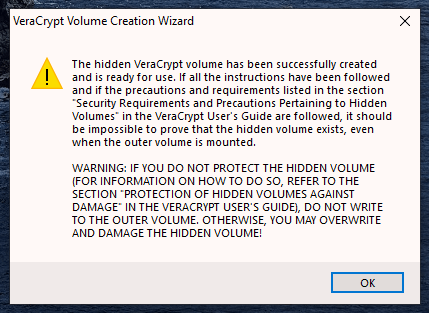
اکنون از جادوگر نصب خارج شوید. حجم رمزگذاری شده شما با درب پنهان آماده سنگ و رول است.
افتتاح آن
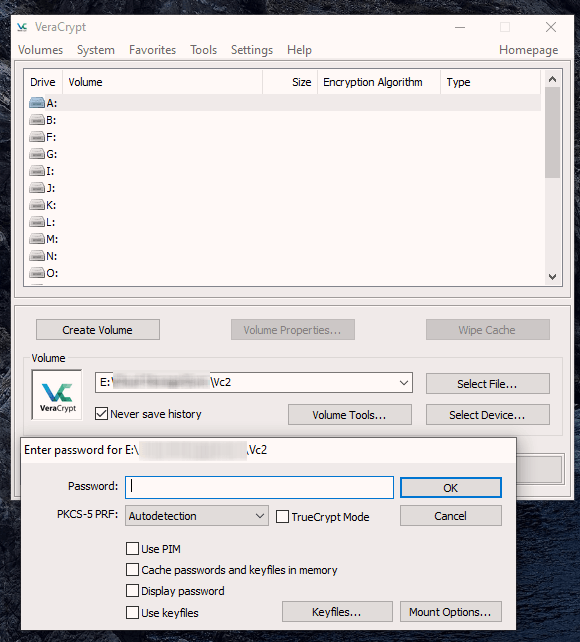
در پنجره اصلی VeraCrypt:
چرا شما به دو رمز عبور احتیاج دارید
خوب بگذارید بگوییم مافیا در اختیار شماست و شما مجبور می شوید رمز عبور رمزگذاری شده VeraCrypt خود را تسلیم کنید. پوشه چیزهای واقعاً تبعیض آمیز در حجم پنهان شماست در حالی که چیزهایی که theDon را ستوده است در پوشه معمولی است.
چه کاری انجام می دهید؟ شما آنها را به پوشه موجود می دهید. VeraCrypt سپس می بیند که می خواهید پرونده های معمولی را ببینید و این آلنونی است.
اما اگر در امنیت هستید و می خواهید چیزهای تبعیض آمیز را مشاهده کنید (کارت شناسایی هوادار باشگاه بانی تایلر خود را به عنوان مثال) ، را وارد کنید. گذرواژه برای حجم مخفی.VeraCrypt از پوشه معمولی چشم پوشی می کند و فقط به جای آن ، مخفی مخفی را نصب می کند.